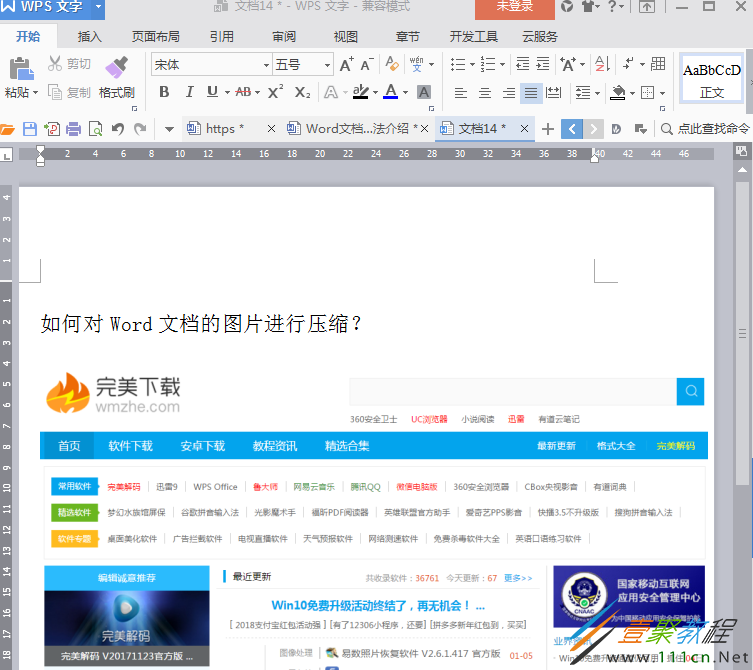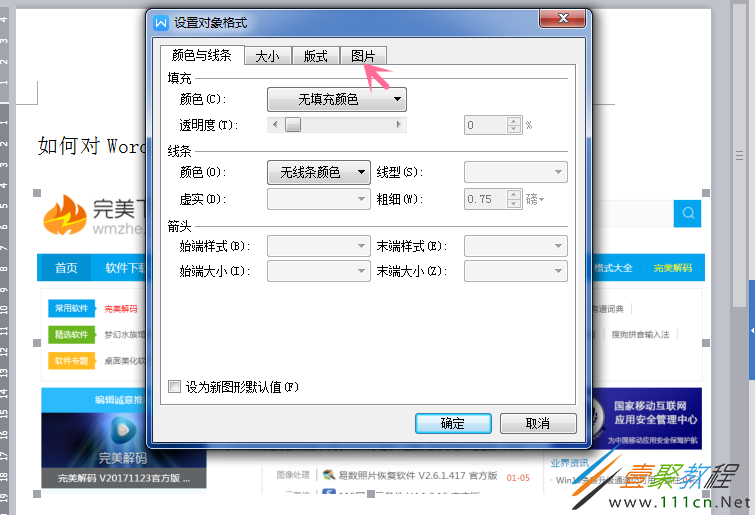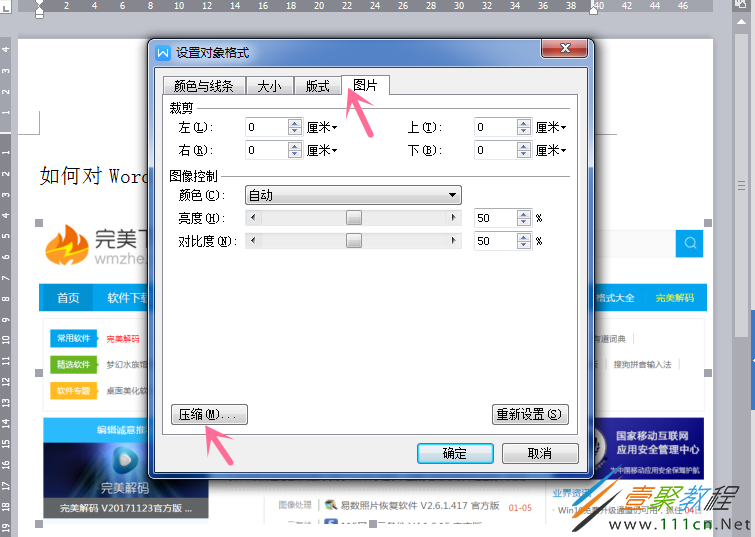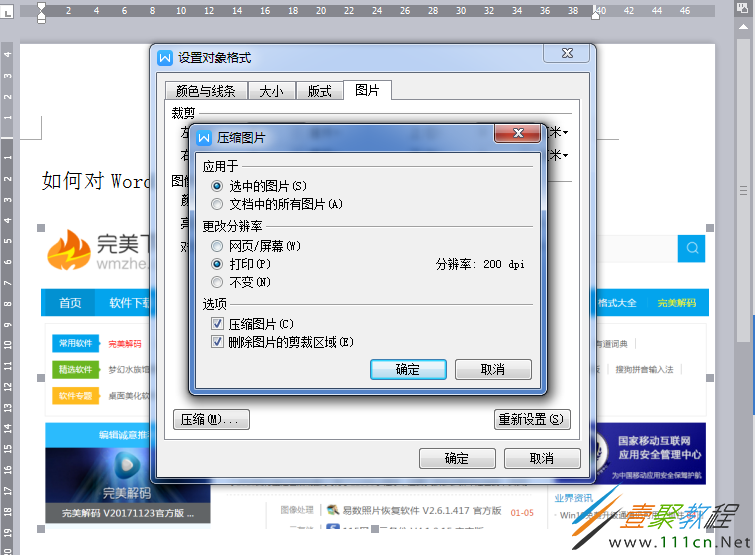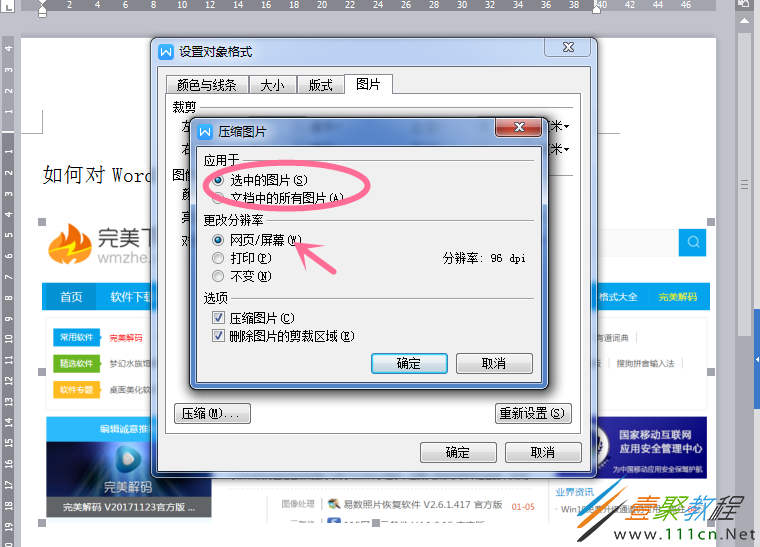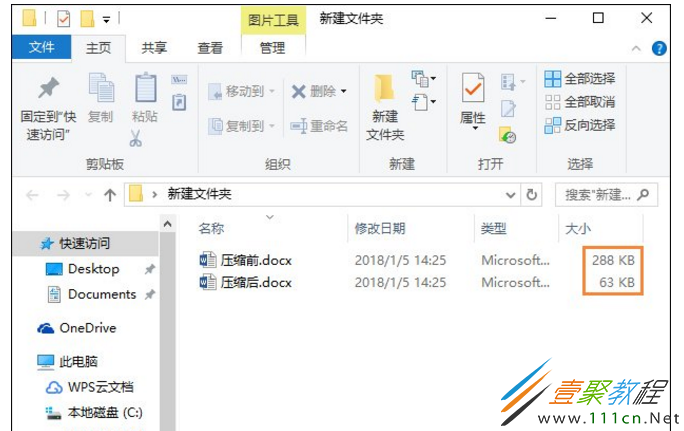最新下载
热门教程
- 1
- 2
- 3
- 4
- 5
- 6
- 7
- 8
- 9
- 10
Word文档高效压缩图片方法步骤
时间:2022-06-26 06:26:15 编辑:袖梨 来源:一聚教程网
Word文档怎么压缩图片?
1、首先打开一份含有图片的Word文档,也可以在Word中插入一张图。
2、点击图片,鼠标右键它,弹出选项,我们选择“设置对象格式”,如图。
3、进入设置对象格式页面,我们在菜单栏中选择“图片”,如图。
4、点击“图片”后,我们再选择下方的“压缩”,如图。
5、选择压缩后,会弹出对话框,如图。
6、我们勾选更改分辨率为“网页/屏幕”,压缩图片的应用范围你自己选择,点击确定,然后在“图片”选项卡点击确定。
7、如图,看一下压缩前后的Word文档体积对比。
相关文章
- 《弓箭传说2》新手玩法介绍 01-16
- 《地下城与勇士:起源》断桥烟雨多买多送活动内容一览 01-16
- 《差不多高手》醉拳龙技能特点分享 01-16
- 《鬼谷八荒》毕方尾羽解除限制道具推荐 01-16
- 《地下城与勇士:起源》阿拉德首次迎新春活动内容一览 01-16
- 《差不多高手》情圣技能特点分享 01-16